이전 글
에서는 iOS의 자체 앱인 건강 앱으로 건강 정보를 기록하는 간단한 형태의 단축어를 만들어봤습니다. 하지만 단축어 앱은 뭔가 애플답지 않게(?) 여러 외부 앱과의 유기적인 연동도 가능합니다. 이번 글에서는 심플하지만 유기적으로 활용할 수 있는 단축어를 만들어 보겠습니다.
영수증 이미지 파일을 월별로 폴더를 만들어 Dropbox에 저장하기
저는 회사에서 매달마다 영수증을 정산처리할 일이 있습니다. 증빙을 위해 영수증을 월별로 정리하고 있는데요, 비교적 간단한 작업이지만 월별로 폴더를 만들어 이미지를 저장하는 작업 자체가 여간 까다로운게 아닙니다. 이번달 기준으로 폴더를 만들어 이미지 파일을 해당 폴더에 업로드해야하죠. 파일관리자와 Dropbox가 잘 통합되어있는 PC에서도 번거로운 작업인데 아이폰과 아이패드에서는 작업이 두배는 복잡합니다. 저는 이 작업에 단축어를 도입해 자동화해보기로 했습니다. 영수증을 선택해서 실행하면 자동으로 Dropbox에 해당 월에 맞는 폴더까지 생성해줘서 올릴 수 있도록 말이죠. 보기보단 쉽습니다.

단축어 동작에서 ‘파일 저장’을 검색하여 추가합니다.
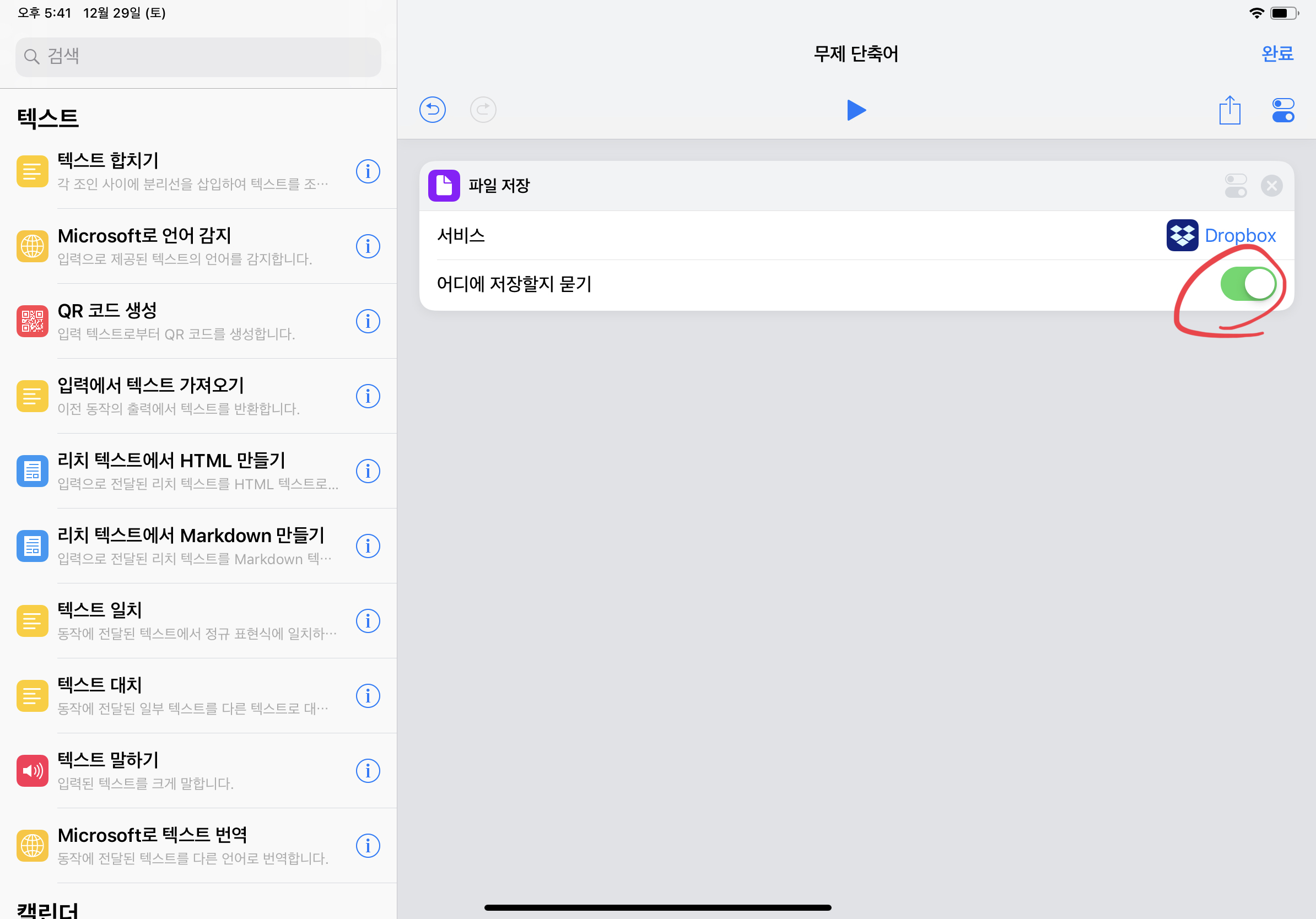
파일 저장은 iCloud와 Dropbox 중 하나에 할 수 있습니다. 전 회사 컴퓨터(윈도우즈)와 파일을 공유해야하므로 Dropbox로 하겠습니다. 경로 저장은 자동으로 만들어서 할 거라서 ‘어디에 저장할지 묻기’ 옵션을 해제합니다.
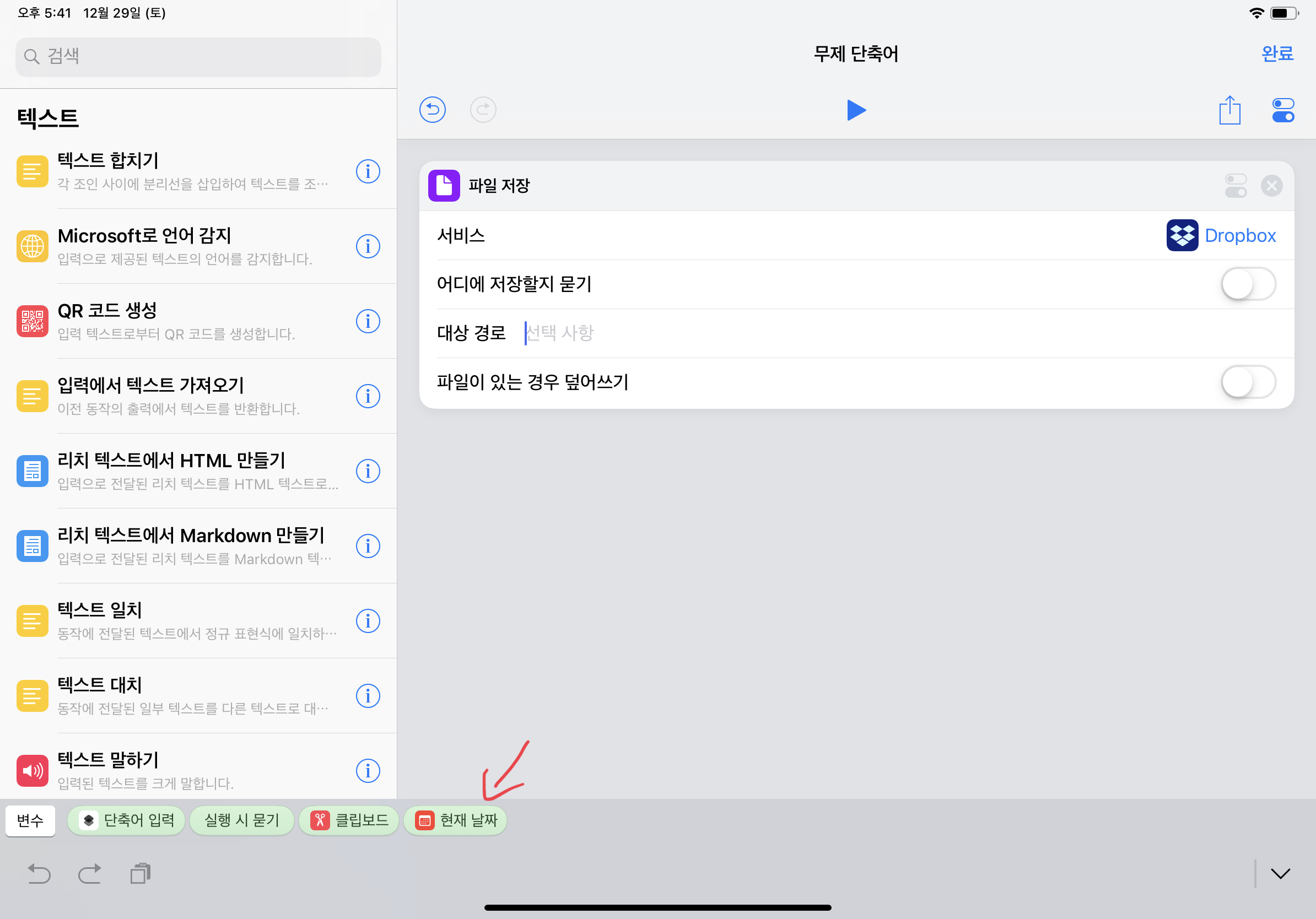
대상 경로를 지정할 수 있는데 제 목표는 “2018년 12월”처럼 월단위의 폴더 안에 영수증이 저장되도록 하고 싶습니다. 변수 중 “현재 날짜” 변수를 클릭합니다.
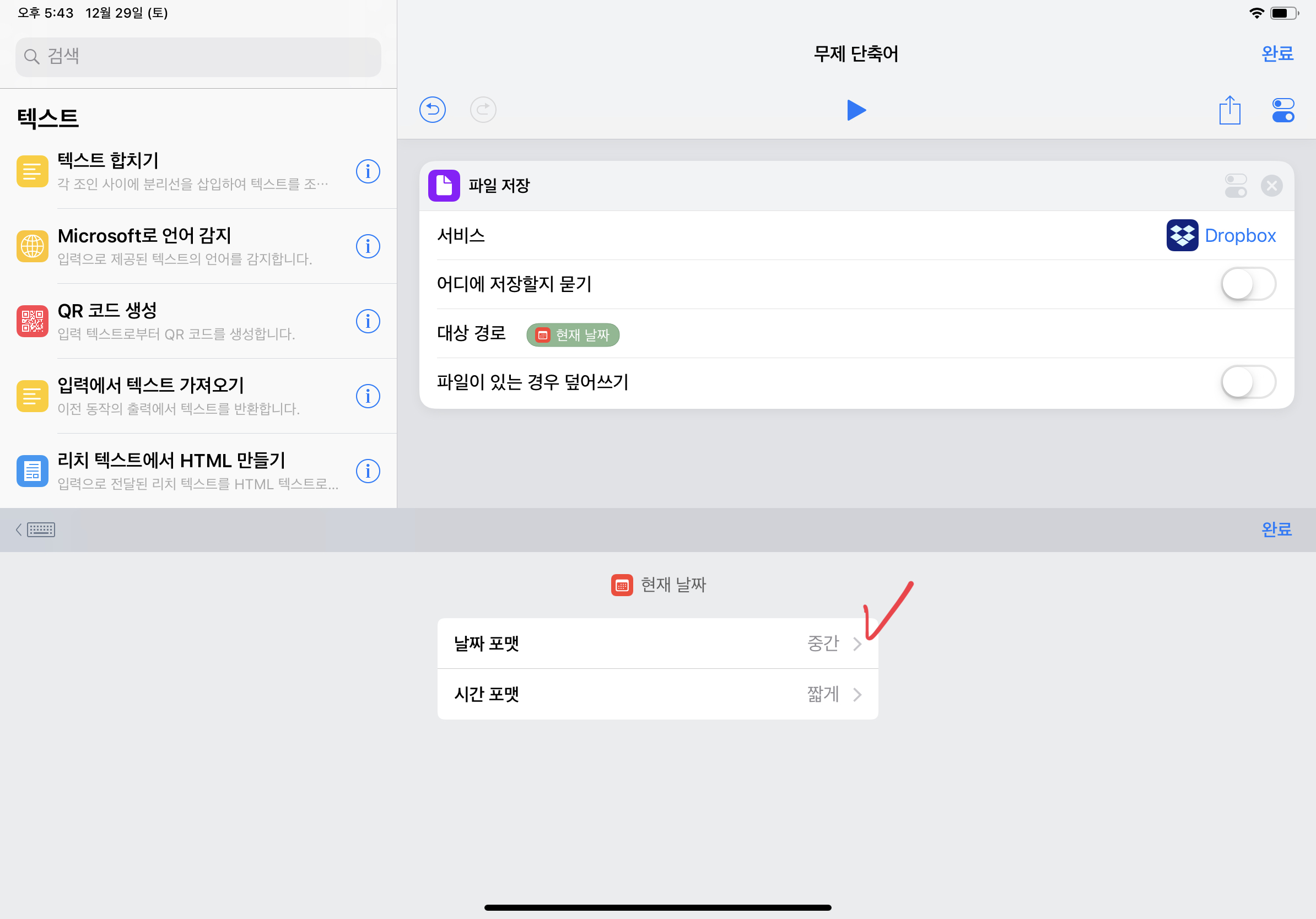
기본 형식은 2018.12.29 같은 형식으로 저장됩니다. 원하는 형식을 만들어주기 위해 날짜 포맷을 클릭합니다.

사용자 설정 포맷을 클릭하면 날짜 변수를 이용해 원하는 양식으로 만들 수 있습니다.

yyyy년 mm월 형식으로 만듭니다. 동작은 이걸로 끝입니다. 하지만 한가지 작업이 더 남았습니다. 이 동작에는 어떤 파일을 올리는 것인지 만들지 않았습니다. 이번엔 이 부분을 공유 시트에서 받도록 만들 생각입니다.

“설정 버튼”을 클릭합니다.
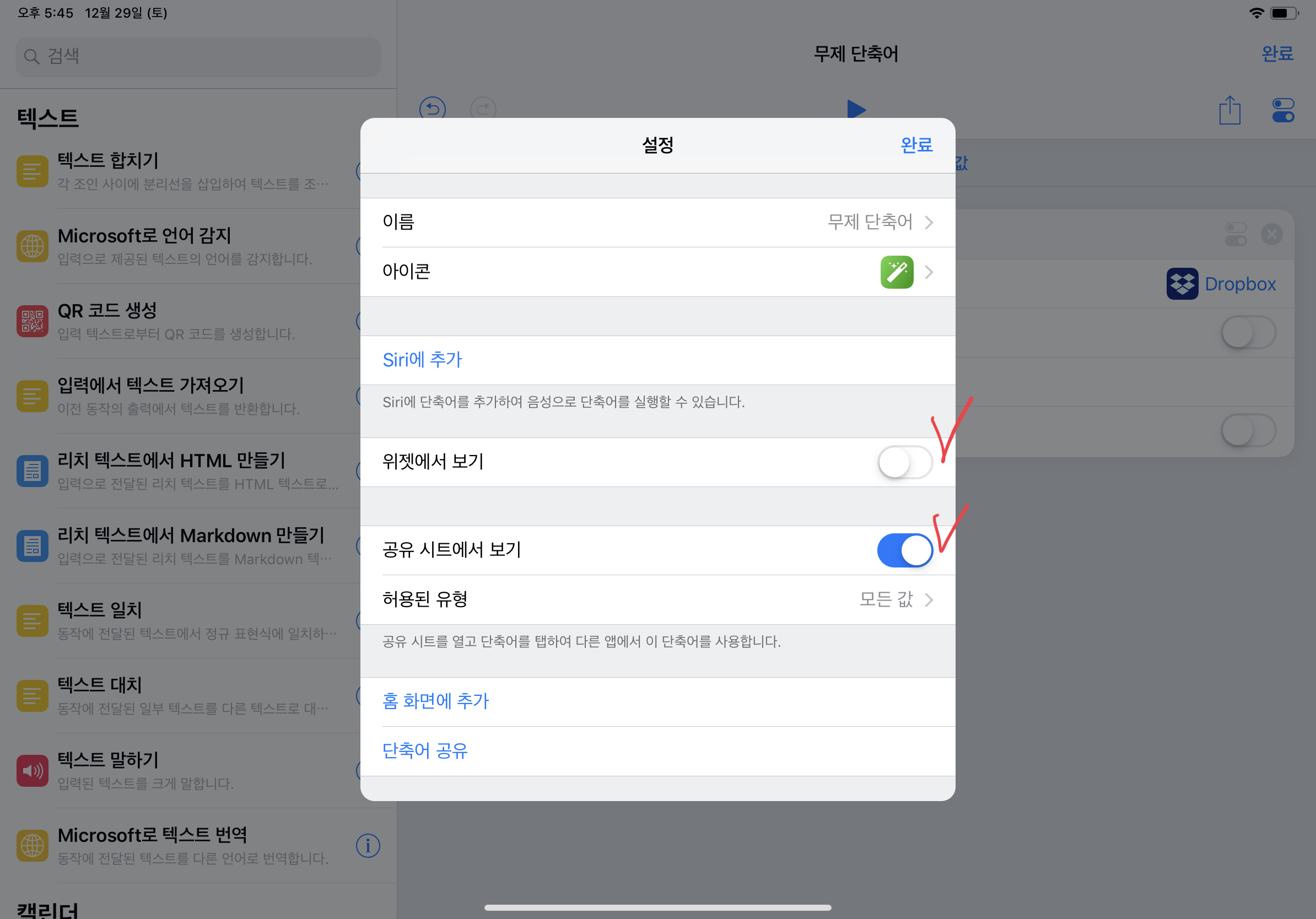
‘위젯에서 보기’를 끄고, ‘공유 시트에서 보기’를 활성화합니다.

그 다음 원하는 유형에서만 해당 단축어가 보이도록 하기 위해 ‘허용된 유형’을 클릭합니다.
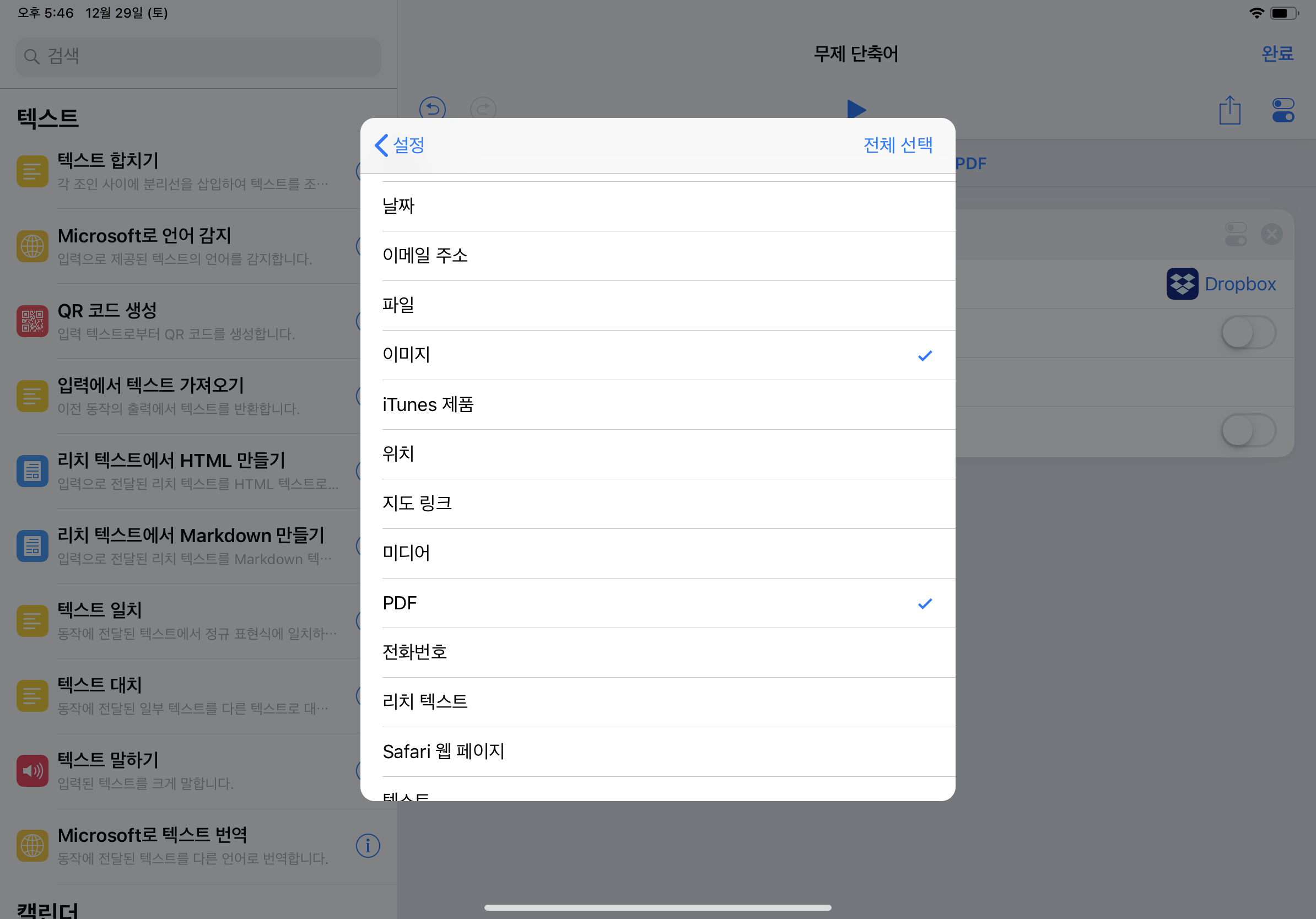
보통 영수증 파일 형식은 이미지와 PDF 형식으로 되어있으므로 이미지와 PDF만 선택하고 나머지는 다 비활성화합니다.
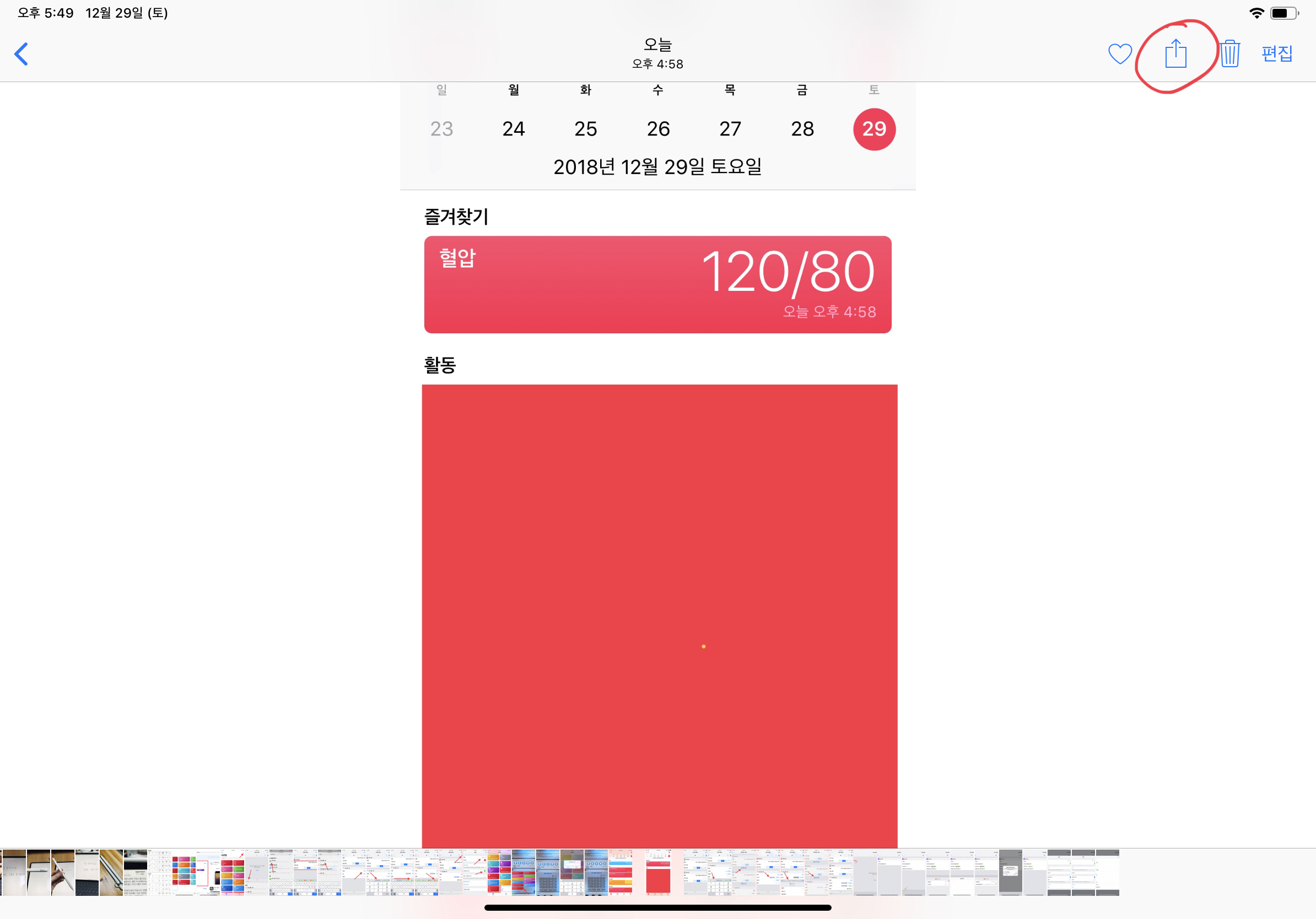
자 그럼 이미지를 올려보죠. 사진 앱에서 영수증 파일을 선택하여 공유 아이콘을 클릭합니다.
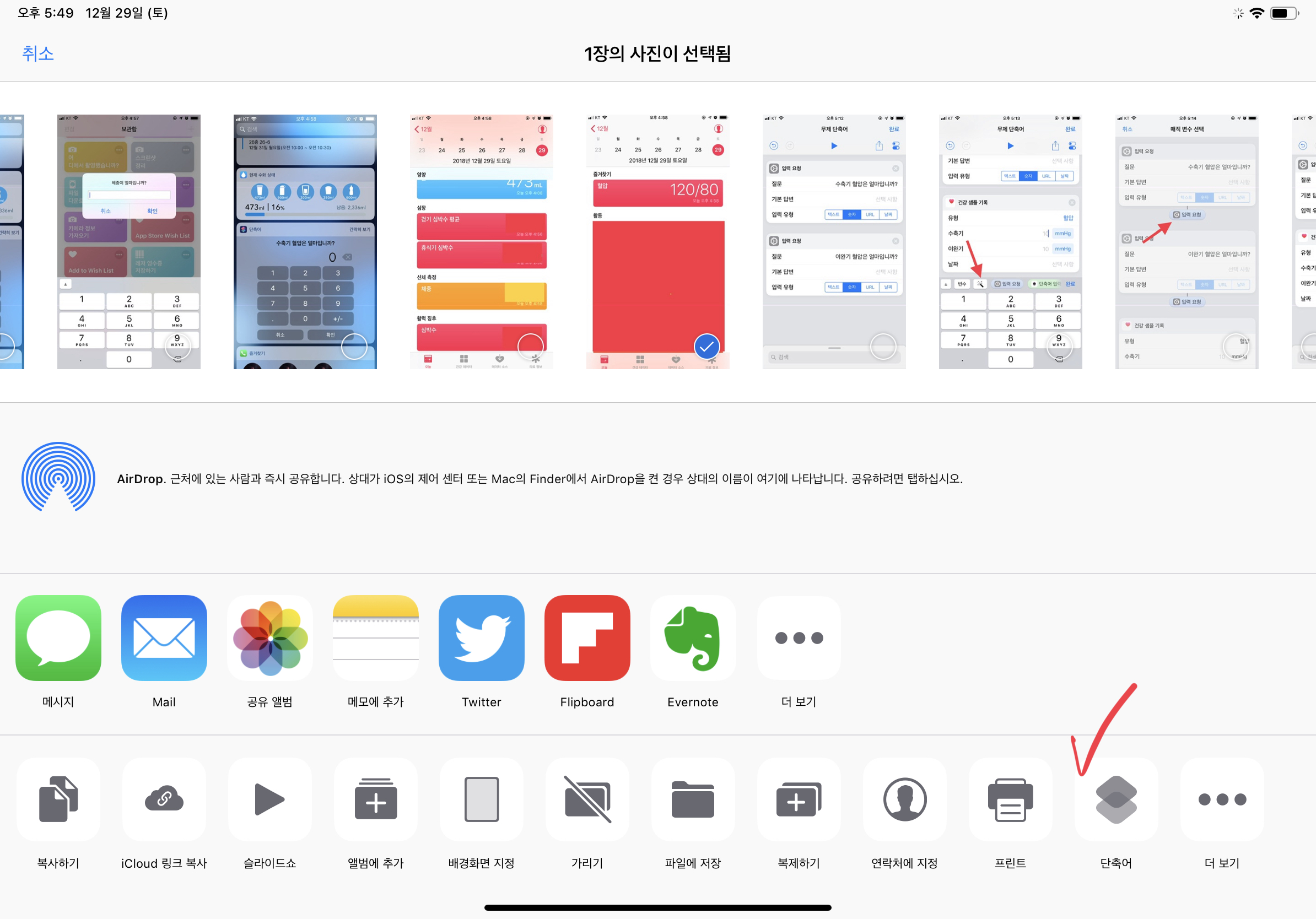
여러가지 공유 옵션이 등장하는데 여기에서 ‘단축어’를 클릭합니다.
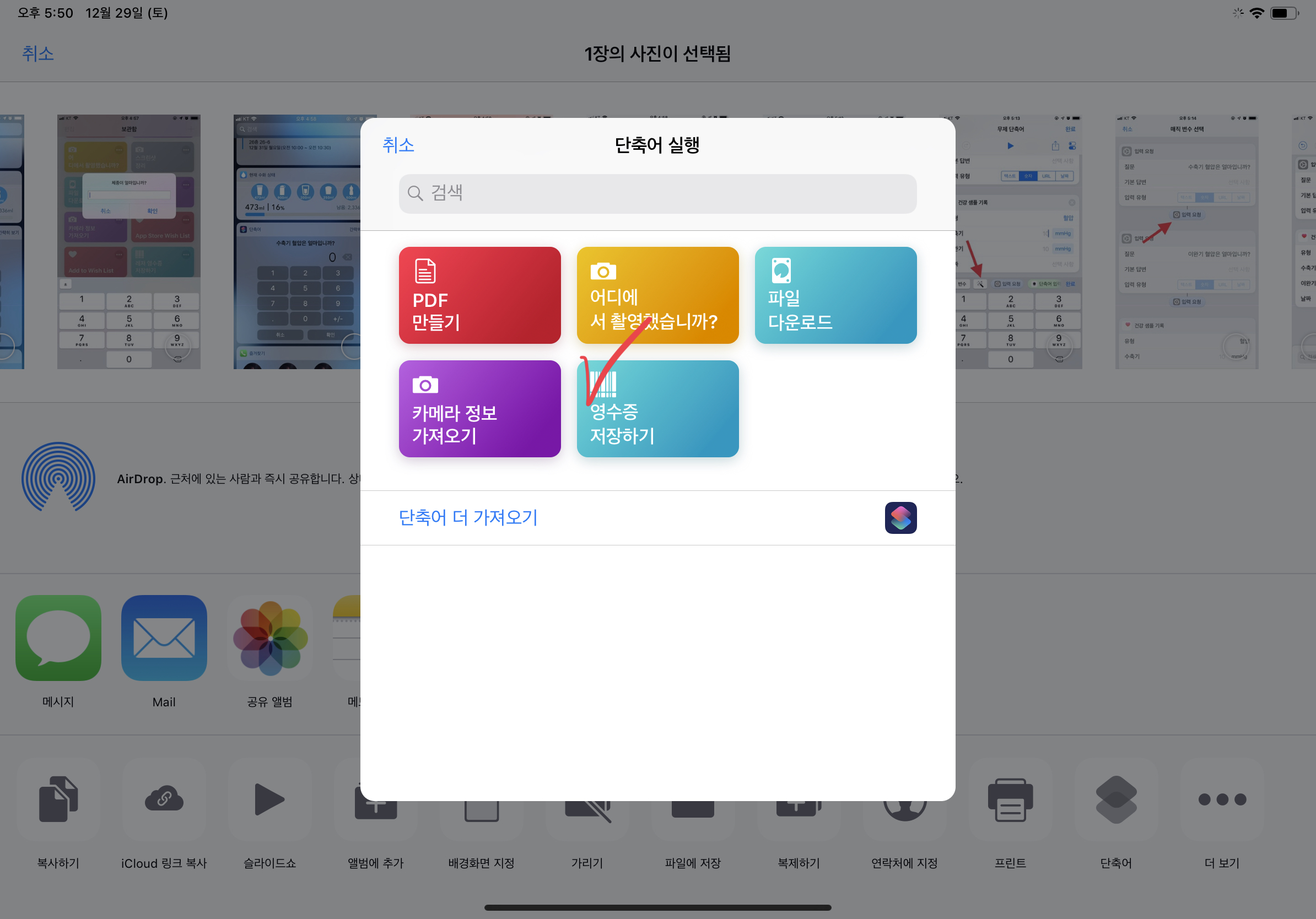
방금 만든 단축어를 실행합니다. 이 단축어들은 위에서 지정한 파일 형식에서만 나타납니다.
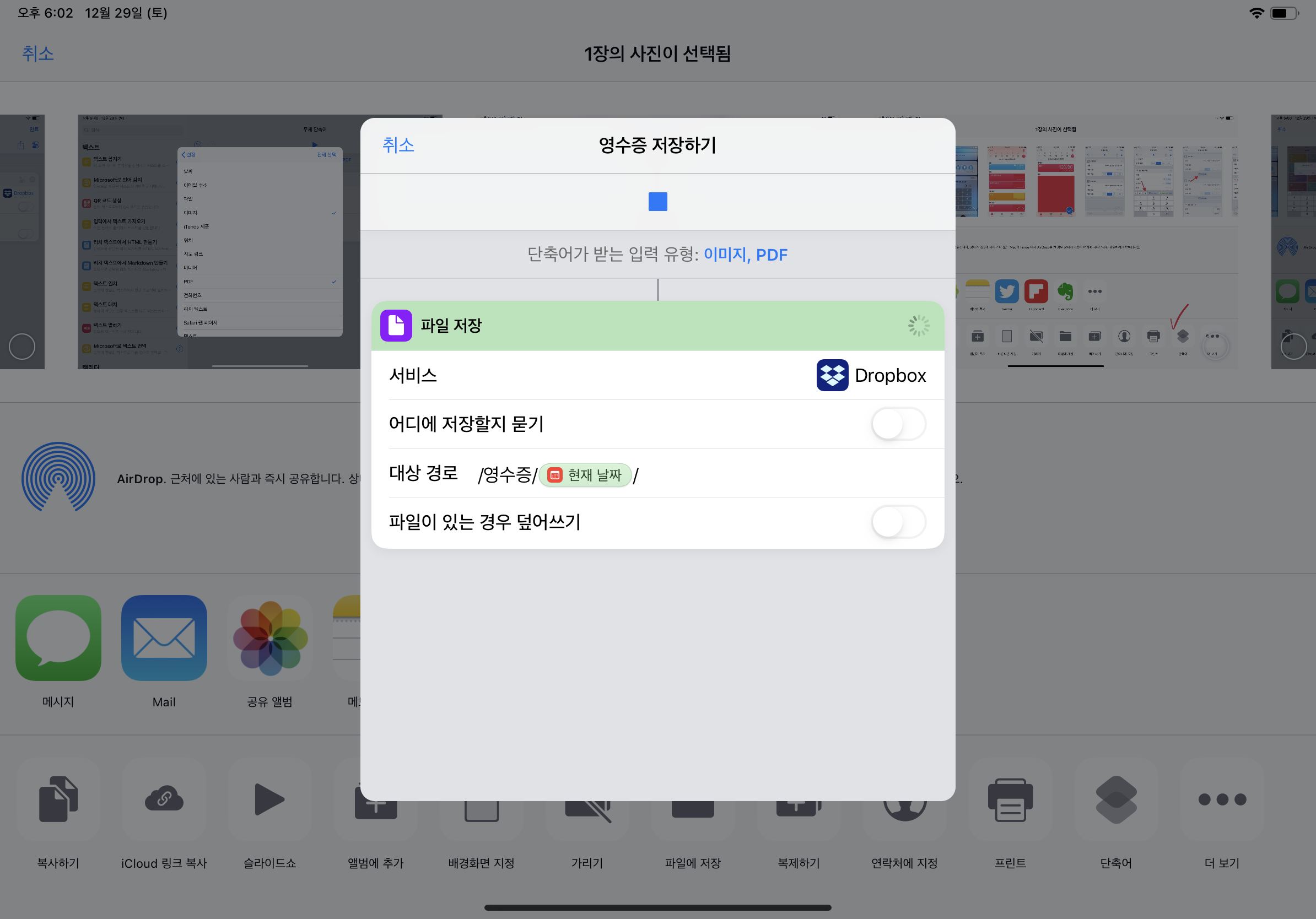
파일 업로드부터 경로 지정까지 모든 과정이 자동으로 진행됩니다.
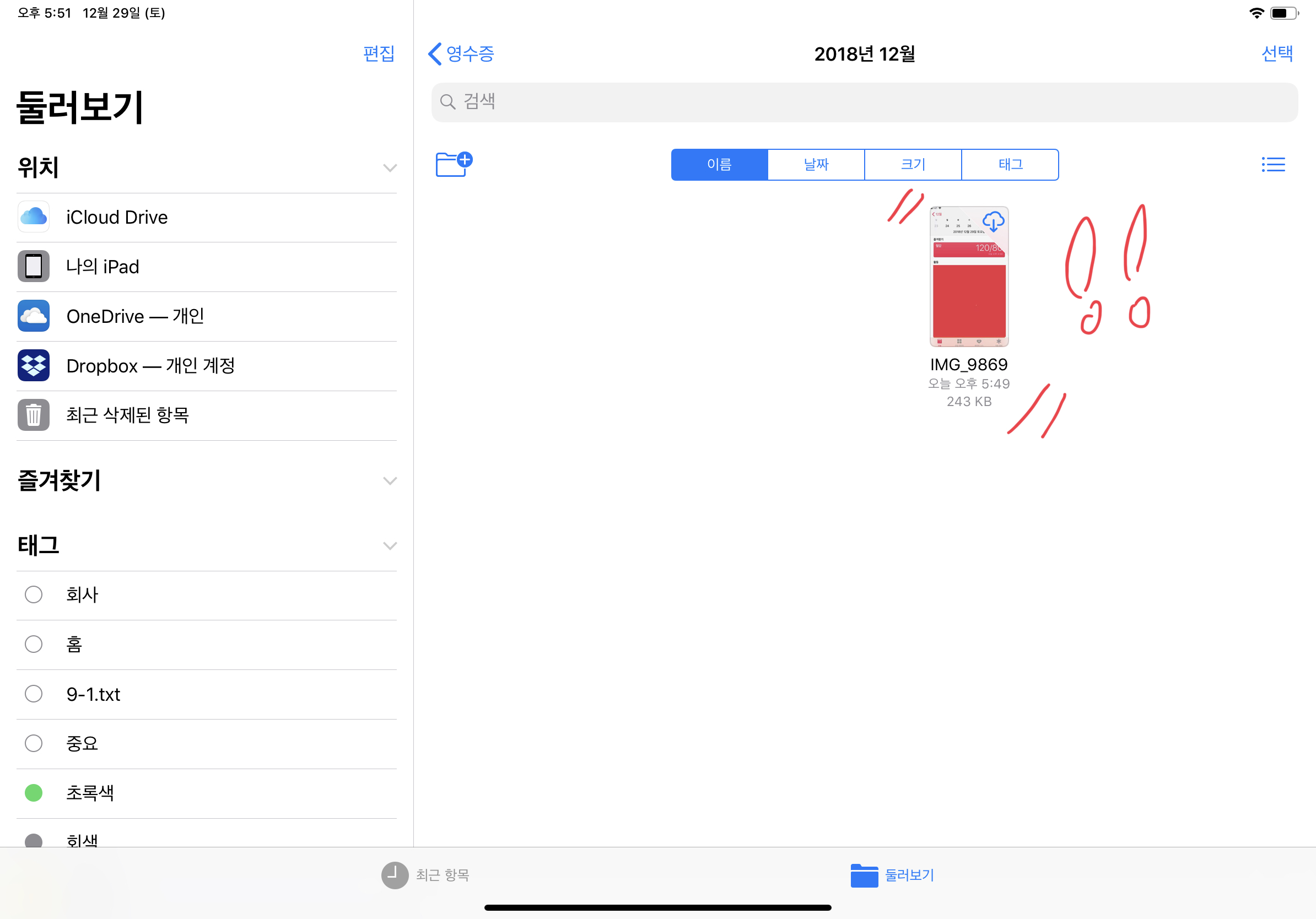
파일 앱에서 Dropbox로 해당 경로로 들어가보면 잘 올라가 있는 것을 확인할 수 있습니다.
현재 위치에서 집까지 가는 길 찾기
지도 관련 단축어는 몇가지 케이스를 결합하면 꽤 괜찮은 결과물이 나옵니다. 회사에 출근하려면 집에서 몇시 쯤에 나가야하는지를 자동으로 계산해준다든지, 어디에 있든 집까지 가는 길을 버튼 하나로 찾을 수 있게 해주죠. 이번에는 현재 위치를 기반으로 집까지 가는 길을 쉽게 찾을 수 있는 단축어를 만들어보겠습니다.
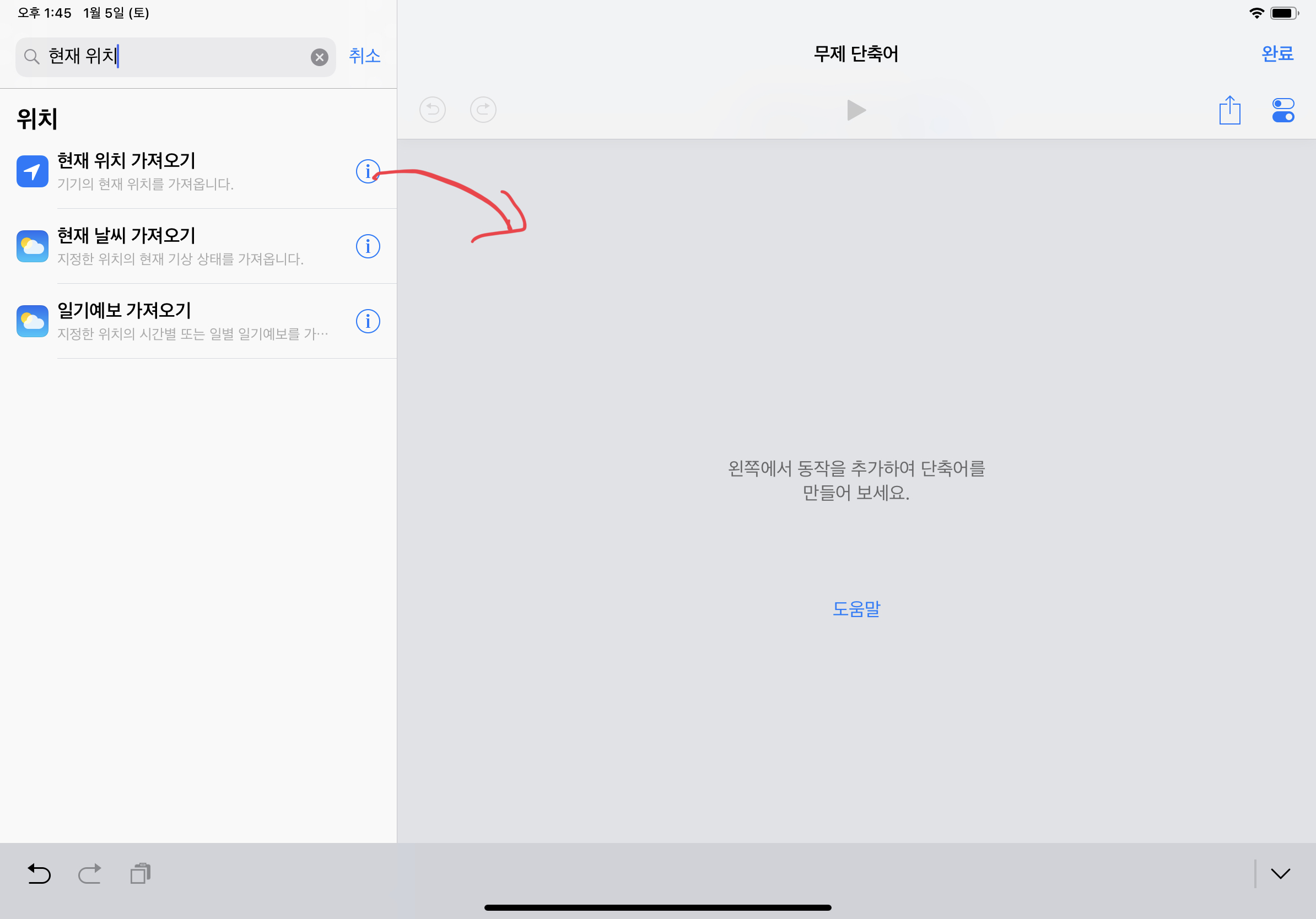
먼저 단축어를 생성하여 ‘현재 위치 가져오기’ 단축어를 검색하여 추가합니다. 이 단축어는 별도 설정 필요 없이 실행하면 현재 위치를 가져옵니다.
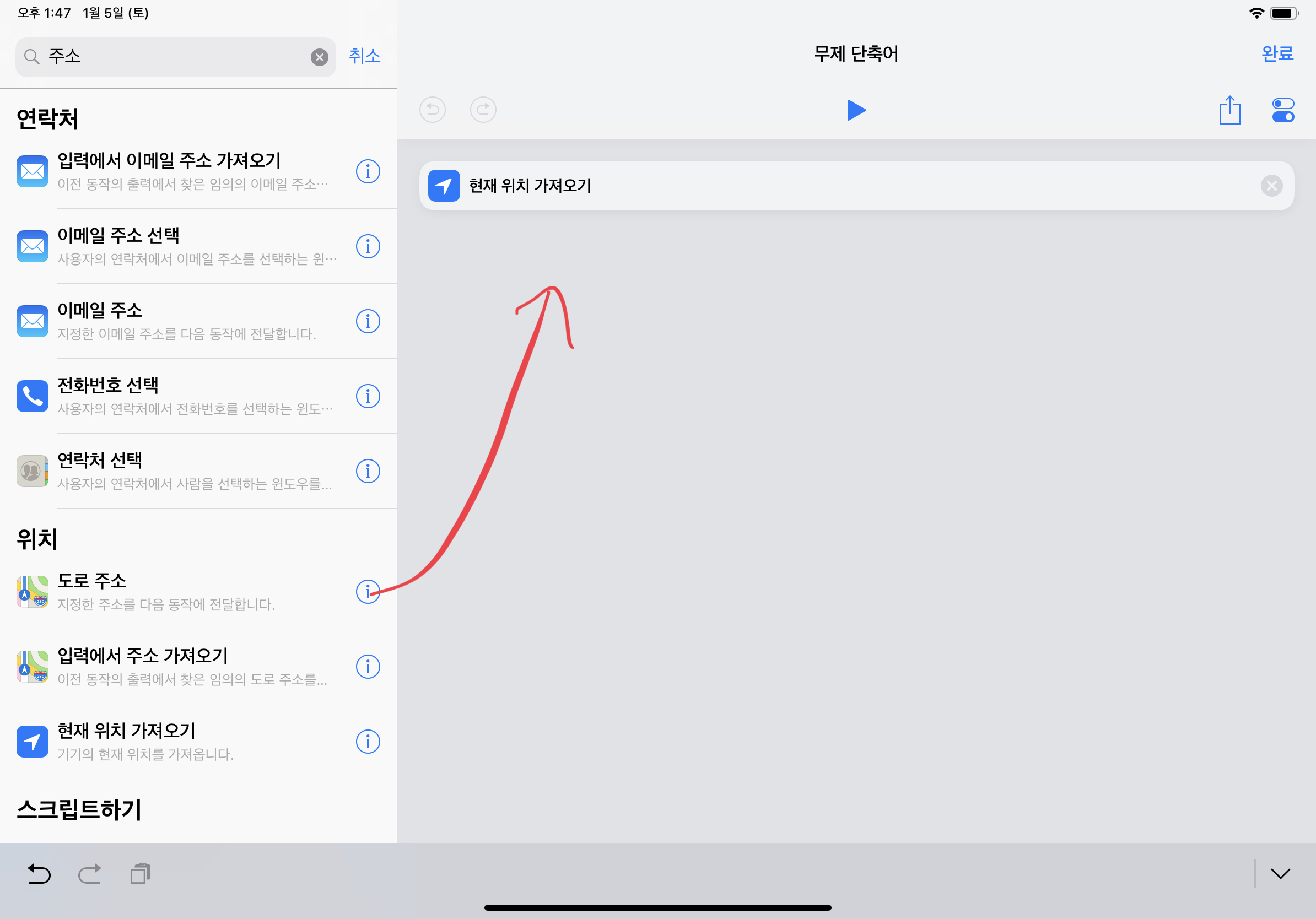
그 다음 도로 주소 단축어를 추가합니다.
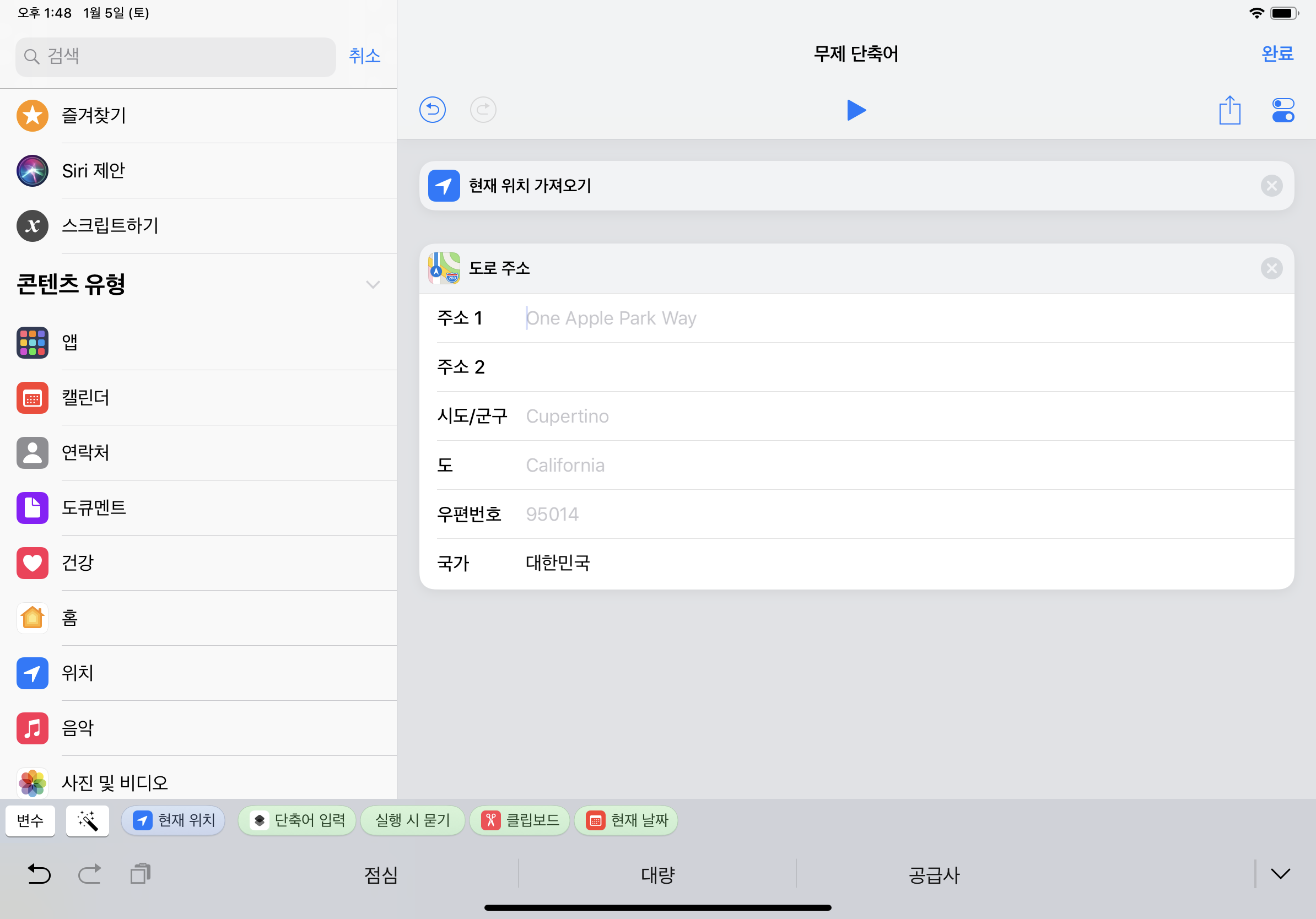
도로 주소 단축어에는 지도 앱에서 인식할 수 있는 주소를 입력합니다. 한글로 입력해도 됩니다. 주소1에 현재 집의 주소를, 시도/군구에 현재 지역(서울, 경기 등)을 입력합니다.
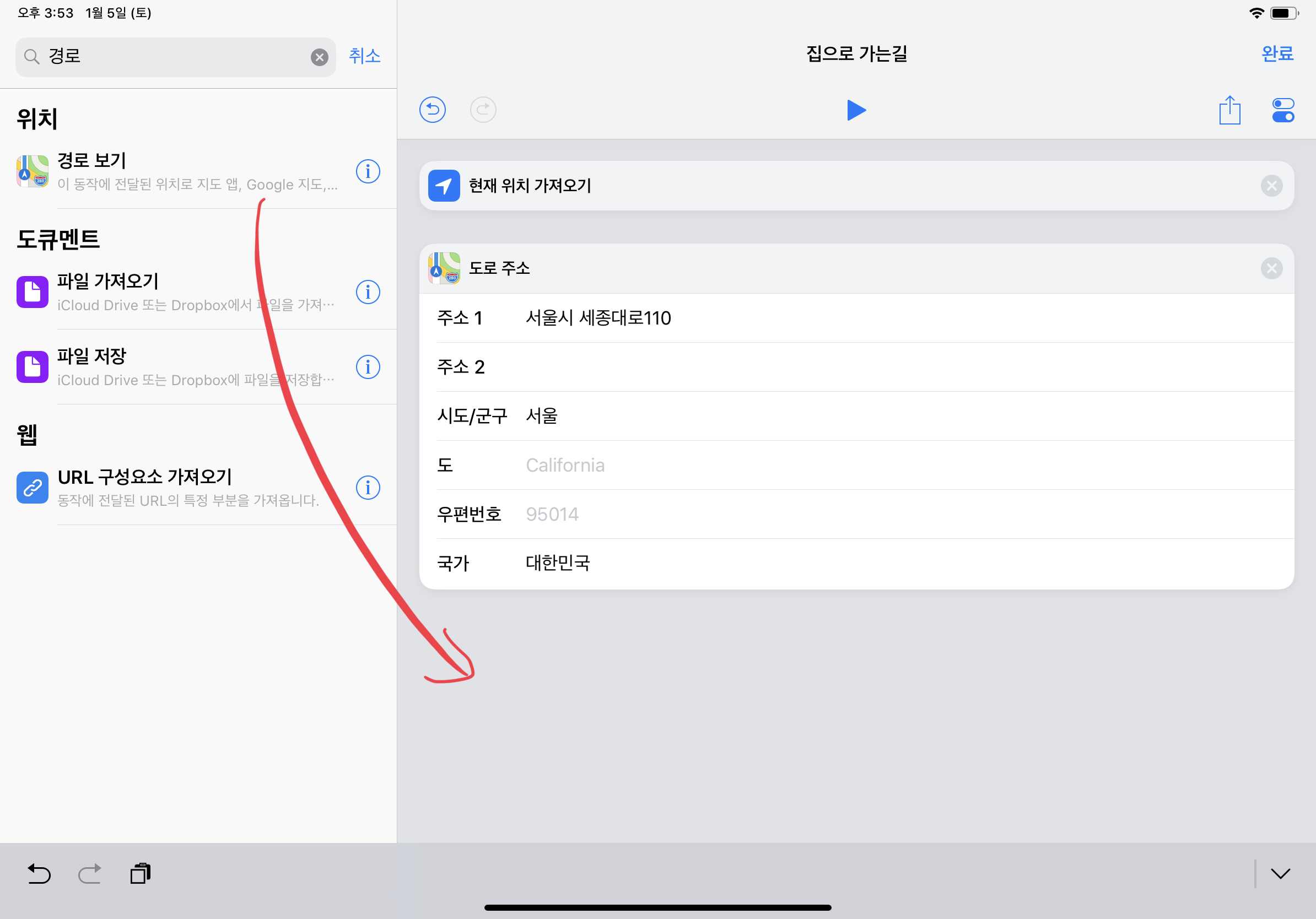
그 다음 ‘경로 보기’ 단축어를 검색하여 추가합니다.
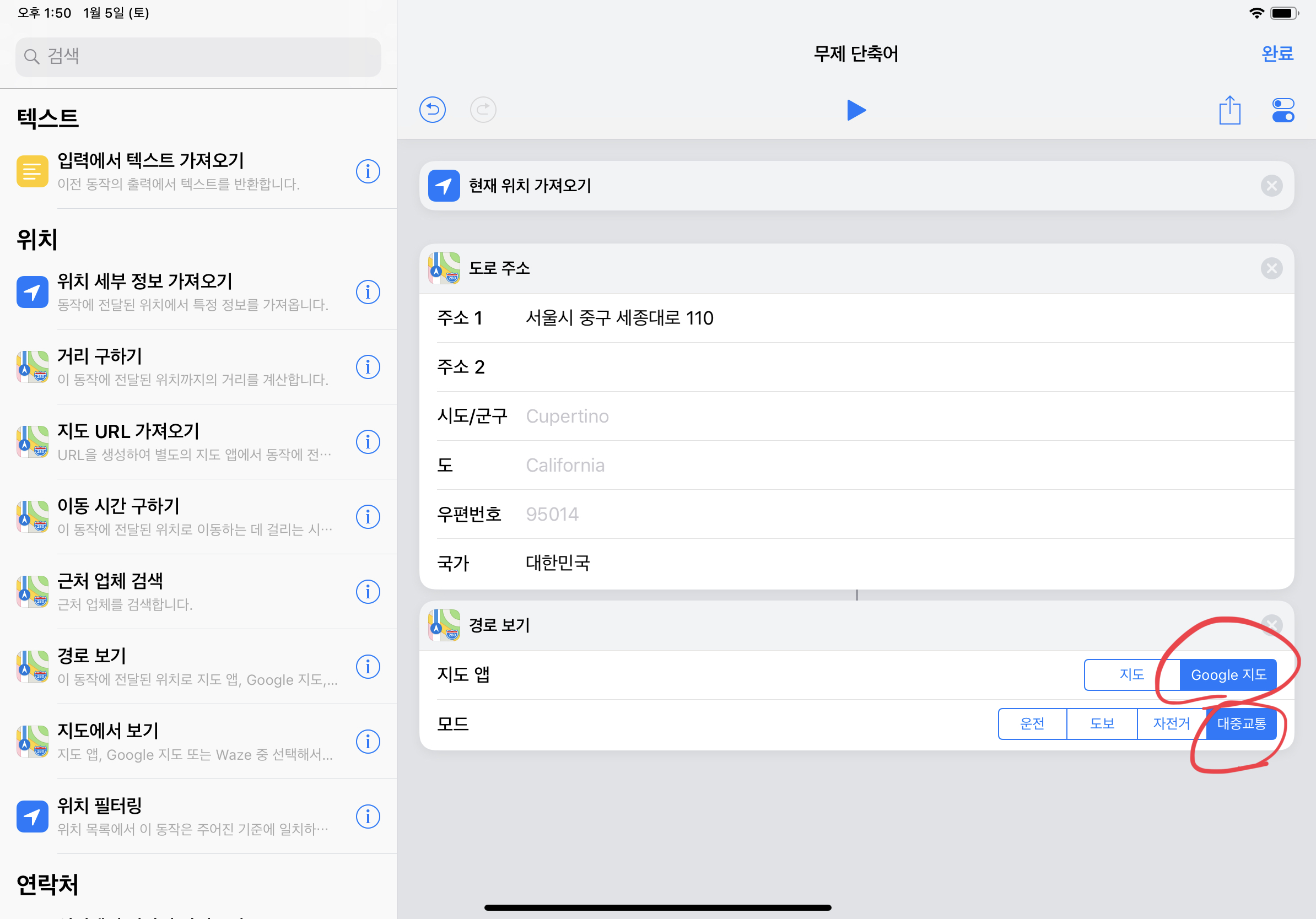
경로 보기 단축어는 지도 앱을 지정할 수 있습니다. 운전을 한다면 애플지도도 쓸만하겠지만 저는 차가 없으므로 Google 지도를 선택하고, 대중교통을 선택했습니다. 카카오맵이나 네이버 지도 같은 국내 지도 앱도 지원되면 좋겠지만 아쉽게도 애플 지도와 Google 지도 밖에 지원하지 않습니다.
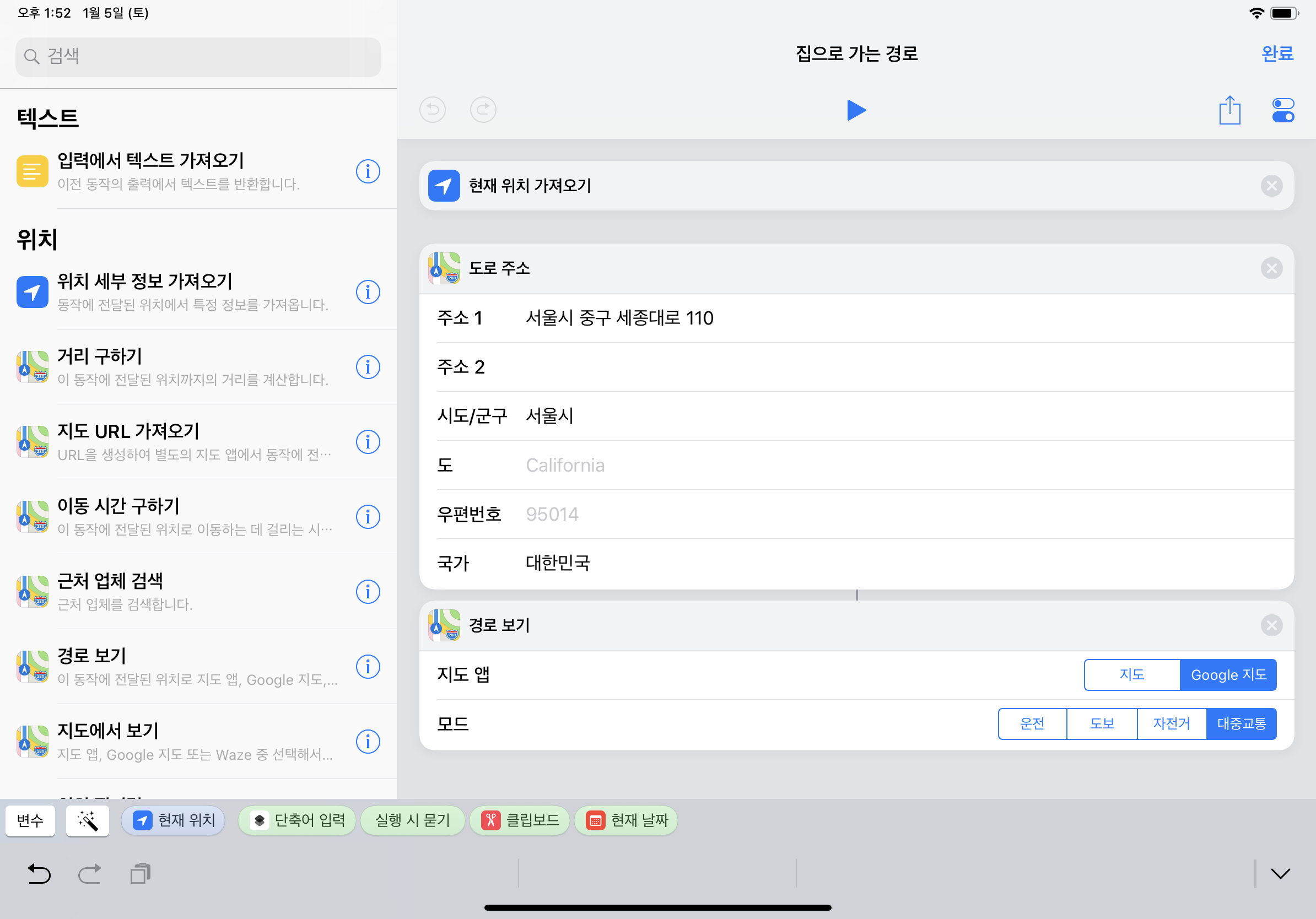
완성입니다. 자 그럼 한번 실행해볼까요?

이 단축어를 실행하면 자동으로 구글맵이 실행되면서 경로를 탐색합니다. 이제 어디에 있든 집까지 빠르게 길을 찾을 수 있습니다.오늘 만들어본 단축어는 아래 URL에서 받으실 수 있습니다. 미리 만들어놓은 단축어를 설정을 통해 커스터마이징해서 변경하실 수도 있습니다.
영수증 Dropbox에 저장하기
현재 위치에서 집까지 가는 길 찾기